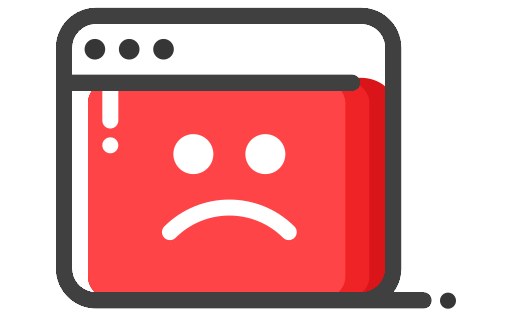¿Cómo puedo solucionar el error SSL " ERR SSL PROTOCOL ERROR "?
Google Chrome puede mostrar el siguiente error: "ERR_SSL_PROTOCOL_ERROR - Este sitio no puede proporcionar una conexión segura".
Este error puede deberse a varios motivos. Puede ser una fecha local incorrecta del sistema o problemas complejos del servidor.
Antes de empezar a solucionar el problema, intenta cargar la página con un navegador o dispositivo diferente para asegurarte de que el error realmente sólo se produce en Chrome.
Te sugerimos que revises las siguientes causas posibles para que puedas descartarlas una por una:
¿Cómo puedo solucionar el error SSL "ERR SSL PROTOCOL ERROR"?
1. Paso 1 - Comprueba que la fecha y la hora son correctas
Es posible que tengas una configuración local incorrecta de la fecha y la hora. Cambiándolas se debería solucionar el problema.
2. Paso 2 - Borra los datos de navegación de Chrome
Borra la memoria caché y las cookies de Chrome. Pulsa Cmd+Mayúsculas+Suprimir en un Mac o Ctrl+Mayúsculas+Suprimir en un PC y elimina tus datos de navegación.
Si esto no lo soluciona, prueba el paso 3.
3. Paso 3 - Borra tu estado SSL
Si nada de lo anterior funciona, lo siguiente que debes intentar es borrar tu Estado SSL. Sigue los siguientes pasos para hacerlo:
- Si nada de lo anterior funciona, lo siguiente que debes intentar es borrar tu Estado SSL. Sigue los siguientes pasos para hacerlo:
- Ve a Personaliza y controla Google Chrome, los tres puntos de la esquina superior derecha.
- Ahora haz clic en Configuración.
- Desplázate hacia abajo en la página y abre la Configuración avanzada.
- Ve a Abrir la configuración del proxy desplazándote hacia abajo o buscando en la barra de búsqueda.
- Se abrirá una ventana llamada "Propiedades de Internet".
- Ve a la ventana Contenido y haz clic en el botón Borrar estado SSL.